Messdateien hinzufügen, ersetzen und entfernen
Für jede hinzugefügte Messdatei wird eine ID vor dem Dateinamen im Datei-Explorer angezeigt. Die ID hilft Ihnen dabei, die Quelldatei eines Signals zu identifizieren. Diese ID ist immer die niedrigste Zahl, die noch nicht für eine andere Datei verwendet wird. Wenn Sie die Messdatei ersetzen, bleibt die ID die gleiche wie zuvor.
 Replacing Measure Files.
Replacing Measure Files.
Sie können die folgenden Aktionen ausführen:
- Messdatei hinzufügen
- Dialog "Dateien hinzufügen oder ersetzen" verwenden
- Messdatei ersetzen
- Messdatei entfernen
- So löschen Sie 'no-match' Signale
- Geräte zuordnen
- So weisen Sie Signale mit demselben Namen aus einer anderen Datei zu
 How to Use a Configuration.
How to Use a Configuration.
- Wählen Sie die Konfiguration aus, zu der Sie die Messdatei hinzufügen möchten. Wenn noch keine Konfiguration geöffnet wurde, wird automatisch eine erstellt, sobald eine Messdatei hinzugefügt wird.
-
Führen Sie eine der folgenden Aktionen aus:
- Wenn die entsprechende Messdateiendung mit MDA V8 verbunden war (mit Hilfe von Öffnen mit in Windows Explorer), doppelklicken Sie auf die gewünschte Messdatei in Ihrem Dateisystem.
- Ziehen Sie per Drag-und-Drop eine oder mehrere Messdateien von Ihrem Dateisystem auf das V8.7-Hauptfenster.
- Im Reiter Konfiguration des Menübands klicken Sie
 . Wählen Sie die Messdateien von ihrem Dateisystem aus und klicken Sie Ok.
. Wählen Sie die Messdateien von ihrem Dateisystem aus und klicken Sie Ok. -
Klicken Sie mit der rechten Maustaste im Datei-Explorer auf den Name der Konfiguration und wählen Sie Messdatei(en) hinzufügen. Wählen Sie die Messdateien von ihrem Dateisystem aus und klicken Sie Ok.
Sie können dieselbe Messdatei nur einmal hinzufügen. Andernfalls wird eine Nachricht in der Statuszeile am unteren Ende des V8.7-Fensters angezeigt.
Wenn Messdateien zuvor gelöscht wurden und die Konfiguration daher "No-Match"-Signale enthält, öffnet sich ein Dialog, in dem Sie die ausgewählten Messdateien entweder hinzufügen oder ersetzen können. Weitere Informationen finden Sie unter Dialog "Dateien hinzufügen oder ersetzen" verwenden.
Dialog "Dateien hinzufügen oder ersetzen" verwenden
- Der Dialog öffnet sich, wenn folgende Voraussetzungen erfüllt sind:
- Die Messdateien wurden zuvor entfernt. Die Konfiguration enthält also "No-match"-Signale.
Sie haben die Schritte wie in Messdatei hinzufügen beschrieben durchgeführt.
In der Tabelle werden alle neu ausgewählten Messdateien in der linken Spalte angezeigt. In der rechten Spalte werden alle gelöschten Messdateien angezeigt, von denen noch einige Signale in Gebrauch sind ("no-match"-Signale). Falls vorhanden, werden alle verwendeten Messdateien auch in der rechten Spalte angezeigt.
-
Um eine fehlende oder verwendete Messdatei zu ersetzen, ziehen Sie eine neu hinzugefügte Datei von links in die Mitte der Zeile für die in der rechten Spalte angezeigte Datei und legen Sie sie dort ab.
-
Um die Ersetzung rückgängig zu machen, klicken Sie auf das Symbol "Rückgängig machen" auf der rechten Seite der in der mittleren Spalte angezeigten Datei.
Die Zelle wird geleert und die Datei wird wieder in die Liste in der linken Spalte aufgenommen.
-
Klicken Sie Ok.
Dies führt dazu, dass alle in der rechten Spalte aufgeführten Dateien als neue Dateien zur Konfiguration hinzugefügt werden. Die in der Mitte aufgeführten Dateien werden verwendet, um die rechts daneben stehende Datei und die darauf verweisenden Signale zu ersetzen.
 Replacing Measure Files.
Replacing Measure Files.
Um 'no-match' zu lösen, siehe Signal ersetzen.
- Führen Sie eine der folgenden Aktionen aus:
- Im Datei-Explorer wählen Sie eine einzelne Messdatei aus. Im Reiter Konfiguration des Menübands klicken Sie
 .
. - Im Datei-Explorer fahren Sie mit dem Mauszeiger über eine Messdatei und klicken Sie
 .
. - Klicken Sie mit der rechten Maustaste auf eine Messdatei und wählen Sie Messdatei ersetzen.
- Ziehen Sie die neue Messdatei vom Windows Explorer auf die Messdatei im Datei-Explorer, die Sie ersetzen möchten. Wenn das
 Icon erscheint, lassen Sie die Messdatei los.
Icon erscheint, lassen Sie die Messdatei los.
- Im Datei-Explorer wählen Sie eine einzelne Messdatei aus. Im Reiter Konfiguration des Menübands klicken Sie
-
Wählen Sie die neue Messdatei in Ihrem Dateisystem aus.
Im Datei-Explorer wird die ausgewählte Messdatei anstatt der vorherigen Messdatei angezeigt.
Wenn eine Datei bereits der aktuellen Konfiguration zugeordnet ist, kann sie nicht verwendet werden, um eine andere Datei zu ersetzen.
Wenn Signale von der vorherigen Messdatei einem Instrument zugewiesen waren, werden sie in den Instrumenten wie folgt angezeigt:
- Signalnamen die in der Messdatei enthalten sind, werden wie zuvor in schwarzer Farbe angezeigt. Das bedeutet, dass die Signale abgebildet werden konnten und mit den Daten der neuen Messdatei angezeigt werden.
-
Signalnamen, die nicht in der neuen Messdatei enthalten sind oder nicht eindeutig zugewiesen werden können, werden in grauer Farbe angezeigt. Dieser Status wird als 'no-match' bezeichnet. Für 'no-match' Signale können keine Messdaten anzeigt werden.
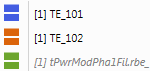
Wenn Sie vor dem Ersetzen der Messdatei einem Signal eine bestimmte Datendarstellung zugewiesen haben und die gewünschte Datendarstellung für das Signal in der neuen Messdatei nicht unterstützt wird, wird ein Warnsymbol angezeigt. Sie können zur verfügbaren Datendarstellung wechseln. Weitere Informationen über die Oszilloskopeinstellung finden Sie unter Datendarstellung eines Signals ändern. Weitere Informationen über die Tabelleneinstellung finden Sie unter Datendarstellung eines Signals ändern.
Beim Löschen einer Messdatei in MDA wird nicht die eigentliche Messdatei gelöscht, sondern nur ihr Verweis auf die Konfiguration.
- Im Datei-Explorer wählen Sie die Messdateien aus, die Sie entfernen möchten.
- Führen Sie eine der folgenden Aktionen aus:
- Im Tab Messdateien des Menübands klicken Sie
 .
. Klicken Sie mit der rechten Maustaste auf die hervorgehobenen Dateien und wählen Sie Messdatei(en) entfernen. Wenn Sie nur eine einzelne Messdatei löschen möchten, bewegen Sie den Mauszeiger über die Datei und klicken Sie auf
 .
.Alle ausgewählten Messdateien sind vom Datei-Explorer entfernt worden. Signale, von denen die Messdatei entfernt wurde, werden immer noch angezeigt, aber in grauer Farbe und kursiv. Dieser Status wird als 'no-match' bezeichnet.
- Im Tab Messdateien des Menübands klicken Sie
- Wenn Sie die gleiche Messdatei nochmals hinzufügen, werden die Signalnamen wie zuvor angezeigt, was darauf hinweist, dass die Signale wiederhergestellt wurden.
So löschen Sie 'no-match' Signale
Sie können Ihre Konfiguration von Signalen im Zustand 'no-match' bereinigen. Dies ist im Konfigurationsmanager für Ebenen oder Instrumente oder für die gesamte Konfiguration möglich.
-
Im Konfigurationsmanager führen Sie eine der folgenden Aktionen aus:
-
Klicken Sie mit der rechten Maustaste auf die Konfiguration, in der Sie alle 'no-match Signale löschen möchten.
-
Wählen Sie eine oder mehrere Ebenen oder Instrumente aus, bei denen Sie alle 'no-match' Signale löschen möchten.
Info
Eine gemischte Auswahl aus Ebenen und Instrumenten ist nicht möglich.
-
-
Wählen Sie Nicht übereinstimmende Signale entfernen.
-
Eine Nachricht über die Entfernung der Signale wird in der Statuszeile angezeigt.
Wenn eine Datei aus einer Konfiguration entfernt wurde, bleiben in der Regel 'no-match' Signale übrig.
-
Wählen Sie im Datei-Explorer den Eintrag für die entfernte Datei.
-
Klicken Sie mit der rechten Maustaste und wählen Sie "Nicht übereinstimmende Signale entfernen".
Dies bewirkt, dass alle Signale aus dieser Datei von jedem Instrument entfernt werden. Berechnete Signale müssen manuell bereinigt werden.
-
Eine Information über den Vorgang der Entfernung wird in der Statusleiste angezeigt.
Sobald es keine Signale mehr gibt, die auf die entfernte Datei verweisen, verschwindet ihr Eintrag im Datei-Explorer.
Alternativ können Sie ein einzelnes Signal ersetzen, wie in Signal ersetzen beschrieben.
Um zu erfahren, wie Signale anhand von Metainformationen wie Steuergerät, Gerät, usw. eindeutig identifiziert werden können, siehe Kapitel Signalauswahl.
Wenn Signale von mehreren Geräten in einer Messdatei verfügbar sind, ist es nicht immer eindeutig, welche Steuergerät/Geräte-Kombination von der neuen Messdatei der Steuergerät/Geräte-Kombination zugeordnet werden soll, die von einem in der Konfiguration verwendeten Signal referenziert. Der Gerätezuordnung-Dialog erscheint, wenn Sie eine Datei ersetzen oder Sie den Inhalt von einer Konfiguration in die Zielkonfiguration kopieren. In diesen Fällen ist es für den MDA nicht möglich, automatisch die Gerätezuordnung eindeutig aufzulösen. Der Dialog ermöglicht Ihnen, die Steuergerät/Geräte-Kombination neu zuzuordnen.
Auf der linken Seite des Dialogs sehen Sie die Liste der Steuergeräte/Geräte-Kombinationen, die in der neuen Messdatei vorhanden sind, auf der rechten Seite die Kombinationen der verwendeten Signale aus der alten Datei.
Um die Geräte neu zuzuordnen, führen Sie die folgenden Aktionen aus:
-
Ziehen Sie einen Eintrag aus der Spalte (SG/) Geräte aus der neuen Datei in die mittlere Spalte auf die gewünschte Zeile.
MDA versucht, automatisch eindeutige Kombinationen zuzuweisen. Wenn die ECU-/Geräteinformationen identisch sind, spricht man von einer „exakte Übereinstimmung“. Es wird durch das Schloss-Symbol angezeigt und kann nicht geändert oder entfernt werden.
angezeigt und kann nicht geändert oder entfernt werden.
Sie können denselben Eintrag in der aktuellen Datei mehreren Steuergeräten zuordnen. Dies ist eine Möglichkeit, Signale auf einem einzigen Steuergerät zusammenzuführen, die zuvor verschiedenen Steuergeräten zugeordnet waren.oder
Aktivieren Sie die Checkbox Automatische Zuordnung von (SG/) Geräten und MDA wird alle Signale mit eindeutigem Namen zuordnen.
-
Klicken Sie OK.
Um eine Konfiguration mit Signalen erneut zu verwenden, die den gleichen Namen haben aber von unterschiedlichen Geräten stammen, müssen Sie eine manuelle Zuordnung vornehmen.
Wenn nach der Zuordnung 'no-match' Signale verbleiben, können Sie die Signale manuell zuordnen (siehe Signal ersetzen) oder sie löschen (siehe So löschen Sie 'no-match' Signale).